Les utilisateurs sont l'un des objets les plus populaires dans AD. Ils sont utilisés pour l'authentification et l'autorisation sur les postes de travail. En outre, dans de nombreux services intégrés à AD. La gestion des utilisateurs est la routine principale des administrateurs système et des spécialistes du service d'assistance. Ce guide aide à gérer ces objets de plusieurs façons. Pour gérer les utilisateurs, il est nécessaire d'installer Outils RSAT ou gérez-les depuis votre DC. Vous devez être connecté sous un administrateur de domaine ou un utilisateur d'opérateurs de compte ou avec des droits de délégation pour créer des objets dans l'unité d'organisation actuelle.
Déplacement d'un compte d'utilisateur via les utilisateurs et ordinateurs Active Directory (ADUC)
In ADUC (dsa.msc) accédez à l'unité d'organisation ou au conteneur avec le compte d'utilisateur requis. Droiteclicochez-le et sélectionnez Trouver.... Dans le Nom champ, tapez le nom du compte utilisateur puis click Trouve maintenant... Dans la liste des résultats de la recherche, sélectionnez l'objet utilisateur requis.
Droite-click sur le compte utilisateur. Sélectionner Se déplacer... dans le menu.
La fenêtre Déplacer apparaît :
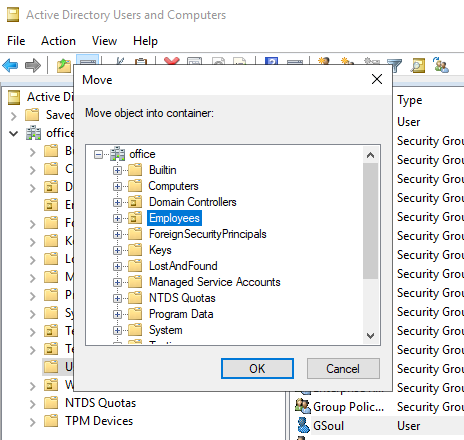
Dans la fenêtre Déplacer, accédez à l'unité d'organisation ou au conteneur vers lequel vous souhaitez déplacer l'objet utilisateur, sélectionnez-le et cliCochez OK.
Déplacement d'un compte utilisateur via l'invite de commande
Afin de déplacer l'objet utilisateur (GSoul dans notre cas) vers "Employés” OU exécutez dsmove.exe dans cmd avec le pa suivantramètres :
dsmove.exe "CN=GSoul,CN=Users,DC=office,DC=local" -newparent "OU=Employees,DC=office,DC=local"Déplacement d'un compte utilisateur via Windows PowerShell
Utilisez le code Powershell suivant pour déplacer un compte d'utilisateur (GSoul dans notre exemple) vers l'unité d'organisation "Employés".
Import-Module ActiveDirectory
Move-ADObject -Identity:"CN=GSoul,CN=Users,DC=office,DC=local" -TargetPath:"OU=Employees,DC=office,DC=local"Comment renommer un compte d'utilisateur dans Active Directory
Pour renommer un compte utilisateur, suivez ces quelques instructions.
Renommer un compte d'utilisateur via les utilisateurs et les ordinateurs Active Directory
Dans Utilisateurs et ordinateurs Active Directory (dsa.msc) dans le Voir menu, activer Fonctionnalités avancées.
Accédez à l'unité d'organisation ou au conteneur où réside l'objet utilisateur nécessaire. Droite-clicochez-le et sélectionnez Trouver.... Dans le Nom champ, tapez le nom de l'utilisateur et appuyez sur "Trouve maintenant”. Dans les résultats de recherche à droite-clicochez le compte utilisateur nécessaire et sélectionnez renommer. Tapez le nouveau nom et appuyez sur Entrer.
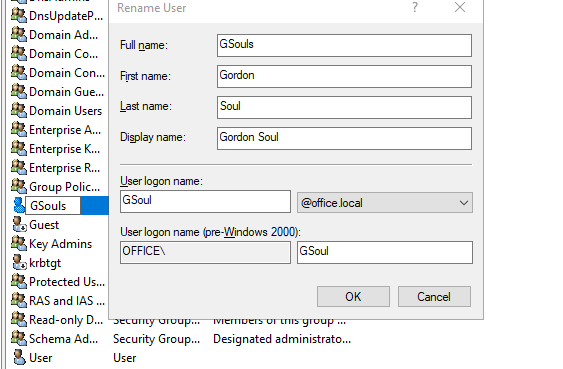
Dans la fenêtre Renommer l'utilisateur, entrez de nouvelles données pour d'autres attributs et cliCochez OK.
Renommer un compte utilisateur via l'invite de commande
Utilisez dsmove.exe avec le pa suivantrameters pour renommer un utilisateur :
dsmove.exe "CN=GSoul,CN=Users,DC=office,DC=local" -NewName "Gordon Gates"Renommer un compte utilisateur via PowerShell
Pour renommer un utilisateur dans AD entrez ce code dans Windows PowerShell :
Import-Module ActiveDirectory
Rename-ADObject -Identity "CN=GSoul,CN=Users,DC=office,DC=local" -NewName "Gordon Gates"



